Navzdory existenci metrického systému a zvýšenému spoléhání se v posledních letech na desítkové zlomky k zápisu částečných částek (např. 2,5), často se přistihneme, že chceme upustit od pravdy zlomek. Víme, že ½ nebo ¾ vypadá elegantněji než 1/2 a 3/4, jako když se ujistíte, že používáte složené nebo typografické uvozovky místo rovných psacích uvozovek.
Při psaní v aplikaci Microsoft Word nebo Apple's Pages se však můžete snadno zdržet: ne všechny zlomky se zdají být „dostupné“. Můžete je simulovat pomocí stylu písma zvolte horní index (pro horní číslo nebo čitatel) a dolní index (pro spodní se dělitel nazývaný jmenovatel), ale pak lomítko mezi nimi nevypadá špatně?
Existují dva kaskádové problémy:
- Za prvé, identifikuje váš software, když píšete zlomek, a převede ho na něco kompaktnějšího?
- Za druhé, obsahuje písmo, které používáte, „nakreslené“ zlomky pro ty, o které jde?
Co Word a Pages umí
Word pouze automaticky nahradí malou podmnožinu napsaných čísel „správnými“ zlomky z typu písma: 1/2, 1/4 a 3/4.
Stránky mají větší rozmanitost. Při mém testování a zdánlivě v závislosti na typu písma klesne ve všech dostupných zlomcích, když je jmenovatel 2 až 10 (řekněme od 1/2 do 9/10). Zadejte tedy 5/8 a získáte úhledný vzhled ⅝. Vzhled těchto zlomků se však může lišit, protože Stránky zobrazí ty, které používají návrh písma, i ty, které vypadají mnohem obecněji a jsou jasně vytaženy z jiného písma.

Tak blízko! V závislosti na typu písma – zde Helvetica Now Display – nahrazuje většinu zlomků příjemným stylem z písma.
Slévárna
Co když používáte něco, co neodpovídá automatickému formátování? Nebo chceš něco přesnějšího? Pomocí několika zkratek můžete přejít do ručního procesu.
Formát s „falešnými“ zlomky
Myslíme si, že písma mají všechna nezbytná písmena, čísla a symboly, které potřebujeme k psaní esejí, zpráv a webových stránek. Ve skutečnosti jen málo typů písma obsahuje všechny možné znaky, protože většina lidí potřebuje pouze určitý počet těchto znaků pro každodenní použití. Oblíbenější typ písma, který je navržen pro sofistikovanější nebo jemnější typografické účely, často obsahuje spoustu doplňků, jako je mnoho ligatur nebo znaků nakreslených jako spojené. Běžné jsou fi a ff, ale některé tváře zahrnují také st a Th.
U zlomků mohou mít některá písma – jednotlivé styly řezu písma, jako je tučné nebo 800 nebo zhuštěné šikmé – pouze nejzákladnější poměry, které jsou obvykle 1/2, 1/4, 3/4, 1/3, 2/3 a 3/3. Ostatní mohou také vyplnit rodinu zlomků na osminy.
Mnoho písem však obsahuje nakreslené horní a dolní indexy určené k použití pro poznámky pod čarou, vědeckou notaci a zlomky. Ty jsou vytvářeny návrhářem písma, aby měly stejný pocit a váhu jako jiné znaky v daném stylu písma. Ale musíte pracovat, abyste je vybrali.
Můžete si vybrat horní index (horní číslo) a dolní index (dolní) pro číslice pomocí voleb stylu v aplikaci Word nebo Pages. Když jsou vybrány, tyto aplikace nevybírají nakreslené písmeno, ale spíše zmenšují běžnou číslici dolů a přemístí ji svisle. To může způsobit, že zlomky nešikovně vyniknou, pokud je váš dokument jinak dobře navržen nebo i když používá jedinou váhu (jako Georgia Roman) a jednu velikost písma. (Poznáte, když se někdo spoléhá na poznámky pod čarou, které nedostaly povolení od návrháře, stejně jako oni čísla horního indexu se budou zdát světlejší nebo tenčí ve srovnání s hlavním textem – někdy téměř nečitelně tak.)
Tato metoda je však přímočará a rychlá; je vhodný pro osobní a neformální použití. Zde je návod, jak vytvořit „falešné“ horní a dolní indexy:
- V aplikaci Word s vybranou domovskou stránkou na panelu nástrojů vyberte čísla v textu a poté klikněte na tlačítka x-sub-2 a x-super-2.
- V Pages s vybraným textem buď zvolte Formát > Písmo > Baseline a pak Horní index nebo Dolní indexnebo stiskněte Command-Control-plus pro horní index nebo Command-Control-minus pro dolní index.
Formát se „skutečnými“ nebo kreslenými zlomky
Pokud se chcete zaměřit na něco typograficky konzistentního, můžete získat přístup k nakresleným horním a dolním indexům ve fontu prostřednictvím prohlížeče znaků. Pokud nevíte, jak se k této paletě dostat, viz „Jak používat Prohlížeč znaků macOS k psaní emotikonů a dalších symbolů.”
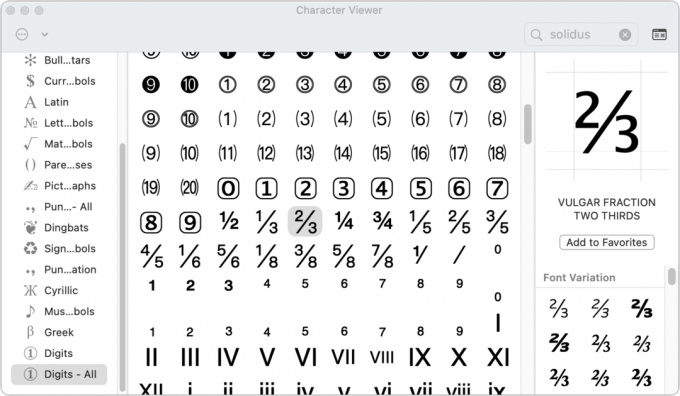
Titulek: Prohlížeč znaků vám poskytuje přímý přístup k výběru dobře proporcionálních zlomků.
Nejjednodušší způsob, jak pomocí prohlížeče znaků najít zlomky, je přizpůsobit zobrazení:
- Klikněte na symbol … (více) v levém horním rohu.
- Vybrat Přizpůsobit seznam.
- V sekci Symboly zaškrtněte Číslice – všechny box.
- Klikněte Hotovo.
Nyní, když vyvoláte paletu a kliknete Číslice – všechny, uvidíte každé číslo dostupné v Unicode, které zahrnuje zlomky a znaky pro nakreslené horní a dolní indexy.
Libovolnou položku v paletě můžete do dokumentu přetáhnout nebo na ni poklepat. Pokud máte kurzor pro vkládání textu v místě, kde můžete zadávat text ve Wordu nebo Pages, vložíte dvojitým kliknutím. V opačném případě přetáhněte znak do dokumentu. Pokud zlomek zkopírujete (Command+C) a poté jej vložíte, vloží se zlomek a informace o jeho charakteru; můžete smazat nepotřebné informace.
Může být nepříjemné pokaždé posouvat, abyste našli to, co potřebujete. Chcete-li posouvání obejít, vyberte každý zlomek a klikněte na Přidat k oblíbeným pod jeho náhledem na pravé straně prohlížeče. Poté můžete kliknout na odkaz Oblíbené v seznamu nalevo.
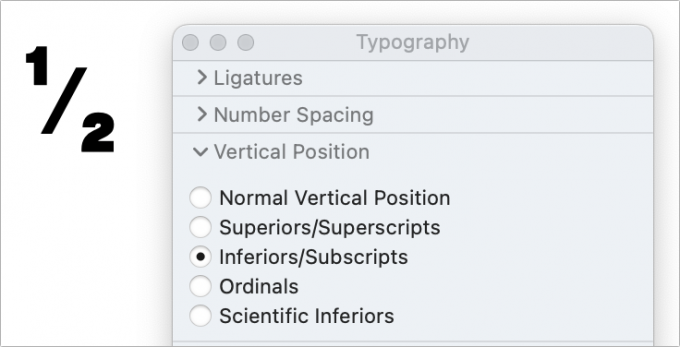
Se správným typem písma můžete použít paletu Typografie k vytvoření zlomku.
Slévárna
Zjistil jsem, že u některých typů písma se horní index 1, 2 a 3 neshoduje s ostatními čísly, pravděpodobně z historických důvodů. Pokud si všimnete tohoto rozdílu, máte k dispozici řešení, které se opírá o funkce OpenType, ke kterým máte přístup pouze prostřednictvím palety Typografie v Pages:
- Stisknutím Command-T otevřete soubor Písma paleta.
- Vyberte číslo v dokumentu Pages.
- V paletě klikněte na tlačítko Více… pro výběr Typografie a odhalit paletu Typografie.
- Klikněte na Vertikální poloha zobrazte možnosti a vyberte Nadřízení/horní indexy nebo Podřadné/dolní indexy podle potřeby.
Pokud písmo obsahuje správné znaky, budete moci skládat dokonalé zlomky. Možná budete muset upravit mezery mezi znaky, aby zlomky vypadaly správně: klikněte na nabídku ozubeného kola v Formát > Text palety a snížit mezery mezi znaky.
Získejte správné lomítko
Je tu ještě jedna jemnost, kterou můžete použít, pokud chcete dát třešničku na vrchol koláče. Existuje několik druhů lomítek ve většině písem a definovaných v překlenujícím formátu Unicode. Pravidelné lomítko je asi 20 stupňů od svislice; jeden použitý se zlomkem se blíží 30 stupňům. Lomítko zlomku v řezu písma lépe zapadá do nakresleného horního a dolního indexu a má správnou tloušťku tahu, aby to celé vypadalo jako navržená jednotka.
Vyhledejte v paletě Znaky výraz „lomítko“ a najděte a oblíbte si tuto extra speciální úhlopříčku.
Postavte, co potřebujete
Pokud často potřebujete zlomky, můžete vytvořit dokument s běžnými zlomky horní indexy, zlomkové lomítko a dolní indexy a poté je zkopírujte a vložte podle potřeby do hlavního dokument. Nebo můžete napsat normální zlomky, například 5/8, a pak tento text vyhledat a nahradit a nahradit nakreslenými čísly, jako je ⅝.
